在Android版TradingView應用程式中,可以使用檢測出特定K線形態的「K線形態」。
基本上,每種K線形態都是基於趨勢而檢測出來,而且,每種形態都準備了看漲和看跌兩種信號。
看漲是代表行情上漲,看跌是代表行情看跌的K線形態。
本篇文章將介紹如何顯示、刪除以及修改K線形態的設置方法。
在圖表中顯示K線形態的方法
啟動Android版TradingView,點擊底部導航(介面最下方)中的「圖表」。
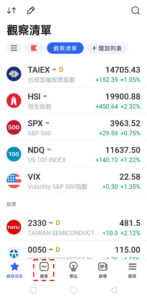
添加K線形態-01
轉移到圖表介面後,點擊下方的「+」圖標。

添加K線形態-02
從顯示的菜單中點擊「指標」。
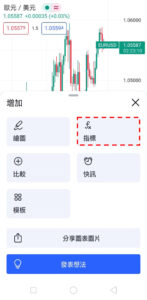
添加K線形態-03
在接下來的介面中點擊「技術分析」。
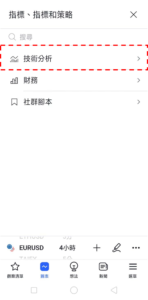
添加K線形態-04
在技術分析介面的上方有按鈕的地方向左滑動,點擊「K線形態」後將會顯示出形態一覽,然後點擊想要添加的形態。
一次也可以同時選擇多個形態。
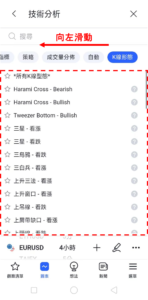
添加K線形態-05
這次以如何顯示「吞噬形態-看漲(Engulfing-Bullish)」為示例。
從形態一覽中點擊「吞噬形態-看漲」後,點擊右上方的「×」圖標返回到圖表介面,就可以看到有顯示吞噬形態-看漲。
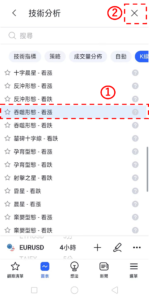
添加K線形態-06

添加K線形態-07
另外,在技術分析介面上方的搜尋框中輸入想要顯示的K線形態名稱,也可以快速查到。
例如,想要查找「吞噬形態」是,在搜尋框中輸入「吞噬」就可以非常簡單的查到。
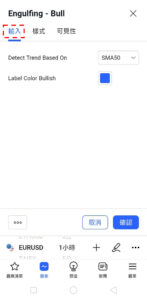
修改K線形態-輸入
刪除在圖表中所顯示的K線形態方法
點擊圖表左上方的K線形態名稱,或是點擊圖表中的K線形態標籤。

刪除K線形態-01
點擊在K線形態右邊顯示出的「×」圖標,就可以從圖表中刪除K線形態。

刪除K線形態-02

刪除K線形態-03
修改K線形態設置的方法
在K線形態設置介面中可以修改設置。
打開設置介面時,首先需要點擊圖表左上方的K線形態名稱,或是點擊圖表中的K線形態標籤。

修改K線形態-01
然後點擊在K線形態名稱右邊顯示的齒輪狀圖標就可以顯示設置介面。

修改K線形態-02
K線形態的設置介面分為「輸入」、「樣式」、「可見性」,點擊介面上方的標籤可以進行切換。
輸入
設置所顯示的K線形態在檢測趨勢時的方法以及標籤的顏色。
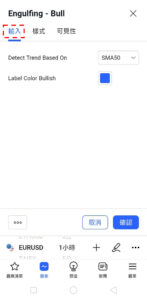
修改K線形態-輸入
樣式
設置檢測出K線形態位置的背景顏色,以及是否顯標籤。
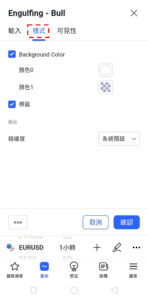
修改K線形態-樣式
可見性
可以根據時間週期設置是否顯示K線形態。
只有在勾選框中打勾的時間週期中才可以顯示K線形態。
例如,也可以設置為只在5分鐘和1小時週期中顯示。
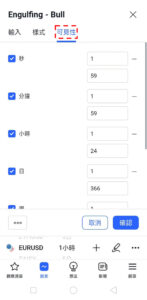
修改K線形態-可見性
輸入、樣式、可見性的設置都完成後,點擊介面右下方的「確認」。
這樣就完成了K線形態的設置。
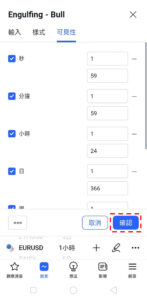
K線形態設置-確認
另外,點擊「確認」左邊的「…」圖標,還可以選擇「重設設定」和「存為系統預設」。
「重設設定」可以把K線形態設置恢復到默認。
而「存為系統預設」是可以保存現在的K線形態設置。下次就可以按照所保存的K線形態設置顯示。
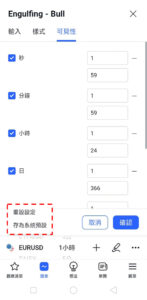
K線形態設置-系統預設
TradingView教學
介紹電腦(PC)版,手機版(iPhone與Android)的TradingView使用教學內容。